Ошибка kernelbase dll код события 1000
Обновлено: 04.07.2024
Файл KernelBase.dll и как не нужно исправлять ошибку APPCRASH
Файл KernelBase.dll — системная библиотека в Windows 10, 8.1 и Windows 7, которую в 64-разрядной системе можно найти в следующих расположениях:
- C:\Windows\System32 — здесь находится x64 версия KernelBase.dll
- C:\Windows\SysWOW64 — расположение 32-битной (x86) версии файла
Важно: многие инструкции на тему исправления ошибки предлагают скачать KernelBase.dll откуда-либо, а затем использовать команду regsvr32.dll kernelbase.dll. Я настоятельно рекомендую не делать ни того ни другого. Совет основан на следующих предпосылках:
Прежде чем приступать к каким-либо действиям по исправлению, обратите внимание на следующий нюанс: если до настоящего момента вы не сталкивались с такой ошибкой, а появилась она после скачивания очередной программы или игры при её первом запуске, очень вероятно, что причина не в вашем компьютере, а именно в запускаемой программе (особенно если она не самая лицензионная), в этом случае попробуйте:
- Проверить запуск с отключенным антивирусом.
- При наличии возможности, установить более новую версию программы или эту же программу, но из другого источника.
- При запуске игры или программы в Windows 10 или 8.1 проверить её запуск в режиме совместимости с Windows 7, для этого нажимаем правой кнопкой мыши по ярлыку или исполняемому файлу, выбираем пункт «Свойства», затем на вкладке «Совместимость» отмечаем «Запустить программу в режиме совместимости» и выберите «Windows 7».
- Установить доступные обновления Windows 10, 8.1 или Windows
Восстановление системных файлов Windows
Действие, с которого имеет смысл начать — выполнить проверку и восстановление системных файлов Windows 10, 8.1 или Windows 7. Для этого выполните следующие шаги:

- Запустите командную строку от имени Администратора (не путайте командную строку и окно «Выполнить» — Как запустить командную строку от Администратора).
- Введите команду sfc /scannow нажмите Enter и дождитесь завершения проверки и восстановления.
После этого перезагрузите ваш компьютер или ноутбук и проверьте, была ли решена проблема. Подробно о восстановлении системных файлов Windows 10.
Использование точек восстановления системы
Следующий метод, особенно если до недавнего времени ошибка в этой программе не появлялась — использовать точки восстановления системы при их наличии:

- Зайдите в Панель управления — Восстановление — Запуск восстановления системы. Или нажмите клавиши Win+R на клавиатуре, введите rstrui.exe и нажмите Enter.
- Выберите точку восстановления на дату, когда ошибка KernelBase.dll не возникала.
- Дождитесь завершения восстановления и перезагрузите компьютер.
По завершении процесса снова попробуйте запустить игру или программу, вызывавшую ошибку. Подробнее на тему: Точки восстановления системы Windows 10.
Проверка работы программы в другом профиле пользователя
Очень частая причина ошибки APPCRASH KernelBase.dll — повреждение профиля пользователя и здесь стоит попробовать выполнить следующее:
- Создать нового пользователя. Быстрый способ, подходящий для всех последних версий Windows — запустить командную строку от имени администратора ввести команду (имя и пароль меняем на выбранные вами, для имени используйте только латиницу, в данной ситуации это может быть важным фактором)и нажмите Enter. Другие способы: Как создать пользователя Windows 10.
- После этого выйдите из текущей учетной записи (через меню Пуск, например, в Windows 10 — нажатие по значку пользователя — выход).
- Зайдите под новым пользователем, который будет доступен на экране блокировки (первый вход может занять несколько минут).
- Попробуйте запустить программу, которая вызывала ошибку.
Если это сработало и, возможно, вы решите на постоянной основе «переехать» под нового пользователя, вам может пригодиться инструкция Как сделать пользователя Администратором.
Дополнительные методы решения проблемы
И в завершение ещё несколько возможных подходов для решения проблемы, если предыдущие в этом не помогли:
Если проделанные действия по исправлению ошибки модуля KernelBase.dll принесли плоды, буду рад вашему комментарию о том, какой из вариантов оказался результативным в вашем случае.
А вдруг и это будет интересно:
28.05.2021 в 12:52
большое человеческое спасибо. несколко дней не мог установить прилождение ghub, в конце установки система тупо висла. знакомые профи, причем профи без кавычек высказывали самые разные мнения, от большинства из которых я впадал в ступор. загрузка из под свежей учетки сработала. еще раз спасибо
Вы расстраиваетесь, когда ваша программа вылетает из-за ошибки KernelBase.dll? В этой статье представлены 7 исправлений для решения этой проблемы!
В последнее время многие пользователи Windows сообщают, что их программы иногда дают сбой из-за KernelBase.dll ошибка. Некоторые из них сталкиваются с этой ошибкой при открытии или закрытии программы, в то время как другие сталкиваются с этой проблемой только во время работы программы. Это действительно раздражает!
Что такое KernelBase.dll
Файл KernelBase.dll это файл DLL (библиотеки динамической компоновки), хранящийся в система папка операционной системы Windows. Обычно он создается автоматически при установке операционной системы Windows. Файл KernelBase.dll содержит набор процедур и функций драйвера, поэтому он необходим для нормальной работы операционной системы Windows.
Поскольку файл KernelBase.dll могут быть доступны более чем одной программе одновременно, а KernelBase.dll проблема сбоя возникает в любой операционной системе Windows, включая Windows 7, Windows 8 и Windows 10, трудно сузить причины сбоя.
Попробуйте эти исправления
Вот список исправлений, которые разрешили эту проблему для других пользователей. Необязательно пробовать их все. Просто пролистайте список, пока не найдете тот, который подойдет вам.
- Восстановите файл KernelBase.dll
- Обновите вашу систему Windows
- Запустите средство устранения неполадок совместимости программ
- Переустановите проблемную программу
- Запустить проверку системных файлов
- Скопируйте тот же файл с другого компьютера
- Совет от профессионалов: обновите драйверы
Исправление 1. Восстановите файл KernelBase.dll.
2) Запустите клиент.
3) Введите « KernelBase.dll »В поле поиска и щелкните Найдите файл DLL кнопка.

4) Нажмите kernelbase.dll .

5) Щелкните значок Установить кнопка. (Вам необходимо зарегистрировать программу, прежде чем вы сможете установить этот файл - вам будет предложено, когда вы нажмете Установить.)

Проверьте, решите ли вы эту проблему. Если нет, попробуйте следующее исправление, указанное ниже.
Исправление 2: Обновите свою систему Windows
Проверьте, доступны ли какие-либо новые исправления или пакеты обновления для Windows. Ошибка DLL может быть вызвана устаревшей операционной системой Windows. Попробуйте обновить свою систему Windows, и эта проблема может быть решена. Вот как это сделать:
1) На клавиатуре нажмите клавиша с логотипом Windows и введите Обновить . В списке результатов щелкните Проверить обновления , чтобы открыть окно Центра обновления Windows.
2) Щелкните значок Проверить обновления кнопку, чтобы обновить вашу систему Windows.

3) Рестарт ваш компьютер, когда процесс обновления Windows будет завершен. Если это исправление сработает, ваша программа не вылетит из-за KernelBase.dll ошибка снова.
Исправление 3. Запустите средство устранения неполадок совместимости программ.
Эта проблема также может быть вызвана плохо написанной программой. Если ваша программа вылетает с KernelBase.dll ошибка при открытии или закрытии программы или просто когда программа запущена, пора запустить средство устранения неполадок совместимости программ.
Средство устранения неполадок совместимости программ может проверить, совместима ли эта программа с вашей текущей операционной системой Windows. Просто выполните следующие действия, чтобы запустить средство устранения неполадок совместимости программ:
1) Щелкните правой кнопкой мыши ярлык проблемной программы на рабочем столе и выберите Свойства .

2) Щелкните значок Совместимость вкладку и щелкните Запустить средство устранения неполадок совместимости .

3) Нажмите Попробуйте рекомендуемые настройки для тестового запуска программы с использованием рекомендуемых настроек совместимости. Следуйте инструкциям на экране, чтобы узнать, работает ли этот вариант устранения неполадок.

4) Если это по-прежнему не работает, снова запустите средство устранения неполадок совместимости и выберите второй вариант, чтобы выбрать настройки совместимости в зависимости от обнаруженных вами проблем.

5) Если проблема не исчезнет, настройте следующие параметры вручную и выберите Хорошо когда вы закончите.
- Режим совместимости: Если ваша программа не предназначена для вашей текущей системы Windows, программа может аварийно завершить работу. KernelBase.dll ошибка. Щелкните раскрывающийся список, чтобы выбрать предыдущую версию системы Windows для тестового запуска программы.
- Запустите эту программу от имени администратора: Если программе не предоставлены права администратора, она может работать некорректно и даже может аварийно завершить работу. KernelBase.dll ошибка. Попробуйте этот параметр, чтобы предоставить программе права администратора.
Если это исправление сработает, ваша программа не вылетит из-за KernelBase.dll ошибка.
Исправление 4: переустановите проблемную программу
Если эта проблема возникает, когда вы открываете или закрываете определенную программу или когда эта программа работает, попробуйте переустановить эту проблемную программу и, возможно, KernelBase.dll ошибка будет решена.
1) На клавиатуре нажмите клавиша с логотипом Windows и р в то же время, чтобы открыть диалоговое окно «Выполнить». Тип контроль и нажмите Войти , чтобы открыть Панель управления.

2) Просмотрите панель управления Категория и выберите Удалить программу .

3) Щелкните правой кнопкой мыши по проблемной программе и выберите Удалить .
4) Рестарт свой компьютер, а затем загрузите установочный пакет проблемной программы с ее официального сайта.
5) Дважды щелкните установочный пакет, чтобы установить программу.
Теперь запустите программу, чтобы увидеть, вылетит ли ваша программа с KernelBase.dll ошибка или нет.
Теперь запустите программу, чтобы увидеть, вылетит ли ваша программа с KernelBase.dll ошибка или нет.
Исправление 5: Запустите проверку системных файлов
Если некоторые из ваших системных файлов повреждены, ваша программа также может аварийно завершить работу. KernelBase.dll ошибка. В этом случае запуск средства проверки системных файлов может помочь вам решить эту проблему. Средство проверки системных файлов может сканировать системные файлы Windows на наличие повреждений и восстанавливать поврежденные файлы. Вот как это сделать:
1) На клавиатуре нажмите клавиша с логотипом Windows и р в то же время, чтобы открыть диалоговое окно «Выполнить». Тип cmd а затем нажмите Ctrl, Shift, и Войти на клавиатуре, чтобы одновременно запустить командную строку от имени администратора. Вам будет предложено разрешение. Нажмите да запустить Командная строка .

2) На клавиатуре введите команду ниже и нажмите Войти . Если ваша текущая операционная система - Windows 7, пропустите этот шаг.
Dism / Online / Cleanup-Image / ScanHealth

Когда эта командная операция будет завершена, закройте командную строку. Если это исправление сработает, ваша программа не вылетит из-за KernelBase.dll ошибка.
Выполнение этой командной операции может занять несколько минут.
Dism / Online / Cleanup-Image / CheckHealth

Выполнение этой командной операции может занять несколько минут.
Dism / Online / Cleanup-Image / RestoreHealth

Выполнение этой командной операции может занять несколько минут.
3) Когда командная операция будет завершена, введите на клавиатуре следующую команду и нажмите Войти .
sfc / scannow
Выполнение этой командной операции может занять несколько минут.
Исправление 6. Скопируйте тот же файл с другого компьютера.
Еще одно исправление, с которым нужно иметь дело KernelBase.dll проблема сбоя заключается в замене файла KernelBase.dll из оригинальный или законный источник. Вы можете скопировать файл KernelBase.dll с другого надежного компьютера, на котором запущен та же версия и издание операционной системы Windows.
НЕ загрузите KernelBase.dll с одного из этих сайтов загрузки DLL, потому что эти сайты обычно небезопасны и ваш компьютер может быть заражен вирусами.
1) На клавиатуре нажмите клавиша с логотипом Windows и р в то же время, чтобы открыть диалоговое окно «Выполнить». Тип cmd и нажмите Войти , чтобы открыть командную строку.

2) Введите командную строку системная информация и нажмите Войти чтобы просмотреть тип вашей системы.

' ПК на базе X64 ”Означает, что ваша ОС Windows 64-разрядная; « ПК на базе X86 »Означает, что ваша ОС Windows 32-разрядная. Расположение файла KernelBase.dll различается в зависимости от типа системы. Если ваш ОС Windows 64-битная , 64-битный KernelBase.dll расположен в C: Windows System32 и 32-битный KernelBase.dll расположен в C: Windows SysWOW64 . Если ваш ОС Windows 32-битная , 32 бит KernelBase.dll в C: Windows System32 .
3) В зависимости от типа вашей системы скопируйте файл KernelBase.dll с другого надежного компьютера, на котором запущен та же версия и издание операционной системы Windows и вставьте его в свою операционную систему Windows.
Если ваша ОС Windows 32-битный , вставьте новый файл KernelBase.dll к C: Windows System32 . Если ваша ОС Windows 64-битный , идти к C: Windows System32 и вставить 64-битный KernelBase.dll к C: Windows System32 на вашем ПК; затем перейдите к C: Windows SysWOW64 и вставить 32-битный KernelBase.dll к C: Windows SysWOW64 на вашем ПК.
4) На клавиатуре нажмите клавиша с логотипом Windows и р в то же время, чтобы открыть диалоговое окно «Выполнить». Тип cmd а затем нажмите Ctrl , сдвиг и Войти на клавиатуре, чтобы одновременно запустить командную строку от имени администратора. Вам будет предложено разрешение. Нажмите да запустить Командная строка .

5) Введите командную строку regsvr32 KERNELBASE.dll и нажмите Войти .

6) Рестарт свой компьютер, чтобы узнать, будет ли устранена эта проблема.
Совет от профессионалов: обновите драйверы
Если на вашем компьютере есть устаревшие или отсутствующие драйверы, рекомендуется обновить драйверы до последней версии, поскольку это поможет избежать многих проблем с компьютером. Сделать это можно двумя способами: вручную и автоматически .
Обновите драйверы вручную - Вы можете обновить драйверы вручную, перейдя на официальный сайт производителя и выполнив поиск последней версии драйвера для своего устройства.
Обязательно выберите драйвер, совместимый с вашей системой Windows.
Или же
Обновите драйверы автоматически - Если у вас нет времени, терпения или навыков работы с компьютером для обновления драйвера звуковой карты вручную, вы можете сделать это автоматически с помощью Водитель Easy .
Вам не нужно точно знать, на какой системе работает ваш компьютер, вам не нужно рисковать, загружая и устанавливая неправильный драйвер, и вам не нужно беспокоиться о том, чтобы сделать ошибку при установке. Driver Easy справится со всем .
2) Запустите Driver Easy и нажмите Сканировать сейчас кнопка. Затем Driver Easy просканирует ваш компьютер и обнаружит все проблемные драйверы.

3) Нажмите Обновить рядом с устройством, чтобы автоматически загрузить правильную версию его драйвера, а затем вы можете установить ее вручную. Или нажмите Обновить все для автоматической загрузки и установки правильной версии все драйверы, которые отсутствуют или устарели в вашей системе (для этого требуется Pro версия - вам будет предложено выполнить обновление, когда вы нажмете Обновить все. Вы получаете полная поддержка и 30-дневный возврат денег гарантия).
Достаточно часто многие пользователи компьютерных систем на основе Windows обращают внимание на некую службу в дереве процессов в виде динамической библиотеки KERNELBASE.dll. Ошибка этого модуля – явление весьма распространенное. Что самое печальное, возникает она в самый неподходящий момент. Сейчас будет рассмотрено, как бороться с ней простейшими методами в разных ситуациях.
Что представляет собой библиотека KERNELBASE.dll и за что она отвечает?
Почему-то многие пользователи считают, что динамическая библиотека в большинстве случаев связана в основном с печатью документов из различных программ, входящих в состав пакета Microsoft Office. Это не так. Ошибка библиотеки может появляться и в современных играх.
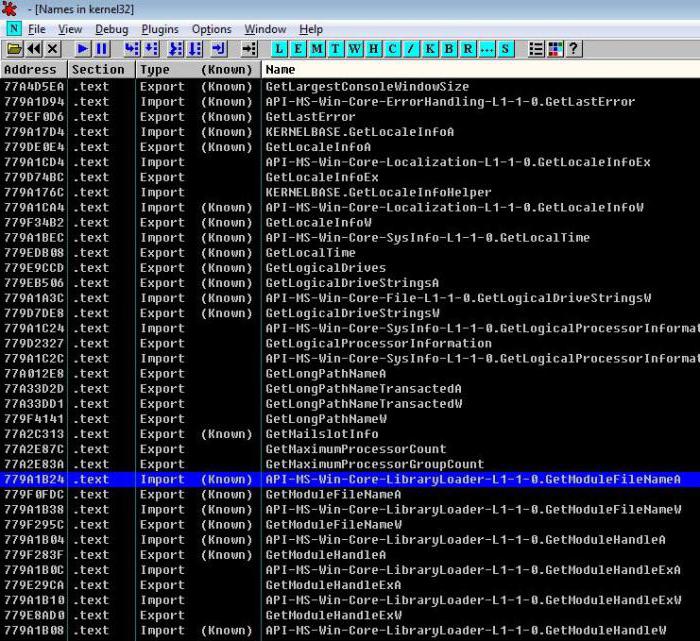
Сама же служба, запускаемая в таком виде, представляет собой клиентскую базу ядра приложений, использующих API (интерфейс программирования). Так что к печати эта служба имеет достаточно условное отношение, хотя ошибка этой базы чаще всего проявляется именно при распечатке документов или при попытке отправки на факс.
KERNELBASE.dll: ошибка службы и причины ее возникновения
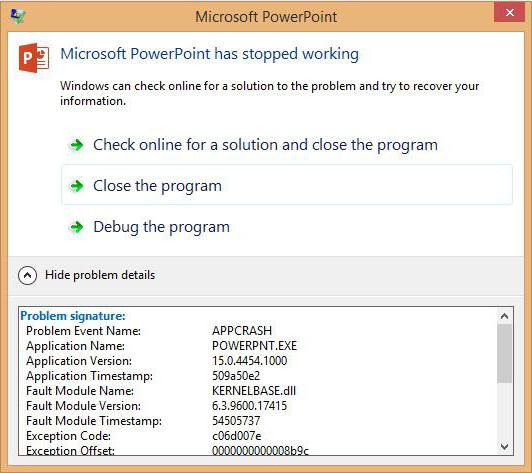
В самом простом случае для исправления ситуации настоятельно рекомендуется проверить систему на наличие вирусов или вредоносных кодов каким-нибудь мощным антивирусным сканером, желательно портативного типа, который не требует установки в систему.
Если вирусы не выявлены, можно попробовать восстановить «операционку» из контрольной точки. Нужно только знать, когда именно проявилась ошибка модуля KERNELBASE.dll, и выбрать точку восстановления, предшествовавшую этому событию.
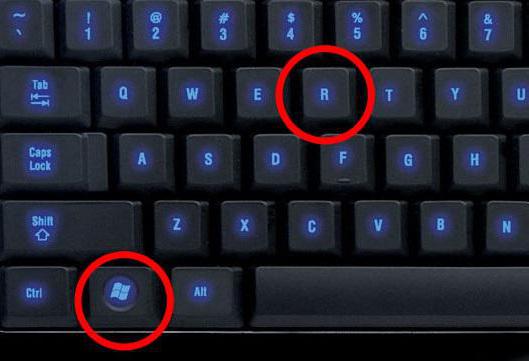
После этого новый модуль необходимо зарегистрировать, чтобы он работал корректно. Для этого в меню «Выполнить» (Win + R) прописывается команда regsvr32 KERNELBASE.dll, и нажимается клавиша ввода. Далее просто перегружаем компьютер, и ошибка исчезает.
Использование специализированного программного обеспечения
В принципе, можно и не заниматься подобными вещами, а пойти более простым путем, предполагающим использование специальных программ автоматического поиска поврежденных или недостающих системных библиотек вроде Microsoft Fix It! или DLL Suite.
После сканирования программа сама определит, чего не хватает, скачает нужные файлы из Интернета (причем с официальных ресурсов), а затем так же самостоятельно интегрирует загруженные модули в систему.
Советы по исправлению ошибки APPCRASH
Не менее распространенным является и сбой APPCRASH (ошибка KERNELBASE.dll, esent.dll, nt.dll, explorer.exe и др.). Правда, это касается именно современных компьютерных игр, а нарушение работы библиотеки KERNELBASE.dll является частным случаем.
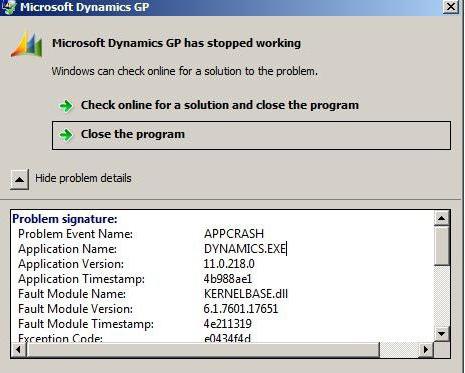
KERNELBASE.dll ошибка службы и причины ее возникновения

Способ 1
Ошибка kernelbase.dll.
Данная ошибка возникает если данная библиотека повреждена. Это может быть последствием действий вирусов, некорректного обновления, пиратского ПО и т.д.
Данная ошибка устраняется довольно просто при наличии определенных навыков. Нужно заменить поврежденный файл kernelbase.dll на целый.
По данному запросу, в Интернете, поисковики находят огромное количество сайтов предлагающих быстро и без регистрации, скачать всевозможные библиотеки DLL по отдельности. Стоит хорошо подумать, прежде чем скачивать библиотеку с сайта, который вызывает сомнение. Если вы решили все же воспользоваться предложением сайта и вам повезло (в архиве действительно лежит kernelbase.dll), переходите к пункту 2.
Самый надежный способ, это «позаимствовать» данную библиотеку с компьютера друга, соседа и т.д.
Что при этом нужно учесть:
- ваша операционная система (windows Vista, 7, 8, 8.1)
- разрядность ОС (x32, x64)
Для того, чтобы получить эти данные, откройте «Панель управления» => «Система». В открывшемся окне свойств системы, посмотрите и запишите версию и разрядность операционной системы (какая редакция — Starter или Ultimate — нас не интересует).

Шаг 1. Извлечение kernelbase.dll с исправной системы.
Найдите «донора» с аналогичными свойствами системы аналогичными вашей, нажмите сочетание клавиш WIN+R и введите следующее:
и нажмите кнопку .

Откроется папка в которой расположена windows. Далее в правом верхнем углу, в строке поиска введите kernelbase.dll и дождитесь результатов. Нас интересует файл расположение которого C:\windows\System32\

Шаг 2 . Установка библиотеки в вашу операционную систему.
Данный шаг применим и для регистрации в системе других библиотек, взятых из каких либо источников.
Откройте место, в которое вы скопировали (скачали, распаковали) библиотеку. Скопируйте файл в папку C:\windows\System32\ на вашем компьютере.
Запустите командную строку от имени «Администратора».

В открывшемся окне введите:
Если вы располагаете другой информацией, либо можете, что-то уточнить по данной ошибке, будем признательны, если вы расскажете нам об этом.
Что представляет собой библиотека KERNELBASE.dll и за что она отвечает
Почему-то многие пользователи считают, что динамическая библиотека в большинстве случаев связана в основном с печатью документов из различных программ, входящих в состав пакета Microsoft Office. Это не так. Ошибка библиотеки может появляться и в современных играх.

Сама же служба, запускаемая в таком виде, представляет собой клиентскую базу ядра приложений, использующих API (интерфейс программирования). Так что к печати эта служба имеет достаточно условное отношение, хотя ошибка этой базы чаще всего проявляется именно при распечатке документов или при попытке отправки на факс.
Способ 2 Если способ 1 не помог
Опишу свою конкретную проблему: у меня вылетал часто Skype (может, еще и не перестал вылетать – кто его знает!) и не открывался GEForce Experience – выдавал мне ошибку “Обнаружена ошибка. Приложение будет закрыто” и вот такую вот ересь я нашел в логах
Мне помог именно второй способ. Первый не давал особо ничего за два дня мучений, в итоге решилось за 10 секунд.
P.S: Отдельное спасибо Nvidia за то, что добавили в свое приложение ЛОГИ, которые помогли мне отследить ошибку. Если вы разработчик, то помните – ЛОГИ – это хорошо! Чем больше логов – тем больше логов.
Читайте так же: How To Fix DirectShow Error 0x80070490Solvusoft Microsoft Gold Certified CompanyС чем мы имеем дело?
Если во время использования ОС появляется следующее окно (на русском или английском языке), следует просмотреть детали проблемы, кликнув на стрелку:

Как видите, имя модуля с ошибкой – kernelbase.dll. Что это за файл?
Данный элемент является библиотекой системного типа, которая отвечает за связь между всеми другими динамическими библиотеками DLL. Если выразится попроще, мы имеем дело с «базовым ядром» всех процессов. И если он повреждается, то в работе Виндовс возникает масса сбоев, постоянно «выскакивают» окна с предупреждениями о закрытии приложений. В общем, неприятная ситуация.
Думаю, хватит теории! Пора переходить к практике.
Сразу же хочу предупредить – не скачивайте данный файл в интернете, особенно с сомнительных сайтов. Чаше всего в эту библиотеку злоумышленники внедряют вирусные скрипты. Как результат, windows начинает жутко тормозить, а Ваши личные данные могут отправляется на серверы хакеров.
Лучше всего попросить этот файл у знакомых или друзей. Но обязательным условием является наличие аналогичной версии операционной системы. Разрядность также должна совпадать. Как это проверить – узнайте из моей предыдущей статьи. Только так можно гарантировать полное устранение проблемы.
Вот пошаговая инструкция, которая поможет Вам найти нужный элемент на чужом компьютере:
- Открываем консоль выполнения, нажав клавиши Win + R и прописываем команду:

Таким образом, Вы попадаете в каталог windows. Конечно же, это можно сделать и привычным способом – через Проводник (Мой компьютер – Диск С).
- Теперь в строку поиска вводим запрос «kernelbase.dll» и дожидаемся окончания сканирования содержимого папки. В итоге увидите среди результатов множество одноименных файлов, но нам нужен только тот, под названием которого указан путь

- Вот его и нужно скопировать на флешку, а затем перенести в аналогичную папку на своем компьютере. Если система спросит попросит подтвердить замену – соглашайтесь.
- Осталось выполнить регистрацию файла в системе. Это делается в консоли, вызвать которую проще всего через поиск – прописав запрос CMD:

- Обязательно кликаем правой кнопкой на результате поиска и выбираем запуск от имени админа. Все варианты открытия консоли описаны в статье по ссылке.
- Теперь вставляем в строку команду:
- Запускаем на выполнение нажатием клавиши Enter.
- Обязательно перезапускаем компьютер, чтобы изменения вступили в действие.
Указанные меры должны устранить ошибку, но что делать, если этого не произошло? Есть вероятность, что система заражена вирусами. Обязательно проверьте ПК утилитой DrWeb CureIt (скачайте, запустите и дождитесь окончания процесса).
Еще один хороший способ заключается в диагностике целостности системы. В командной строке (как запустить – описано выше) введите:

С уважением, Виктор!
Сбои в работе ОС
Но в некоторых ситуациях данная библиотека остается на жестком диске, но ошибка все равно возникает. Это связано со сбоями в настройках операционной системы или с заражением вирусными программами.
Проверка на вирусы
Первым делом вам необходимо просканировать ПК на наличие угроз. Если вы ранее не пользовались защитниками, то велика вероятность, что причина заключается именно в низком уровне безопасности. Чтобы не устанавливать платные версии антивирусов и не приобретать лицензии, предлагаем вам проверить систему простой утилитой Dr.Web CureIt! Она скачивается по представленной ссылке и запускается без инсталляции. Приложение выполняет глубокую проверку и составляет список угроз, которые необходимо удалить или поместить в карантин.

После завершения процедуры перезагрузите компьютер. Если нанесен ущерб файловой системе или параметрам, то необходимо выполнить восстановление до контрольной точки.
Откат до контрольной точки
Данная функция Windows позволяет вернуться к раннему состоянию компьютера. Вы можете запустить ее через «Панель управления» или с помощью ввода названия «Восстановление системы» в поисковой строке. После этого запустится мастер восстановления. На втором шаге выберите контрольную точку и запустите процедуру. Для завершения отката компьютер должен перезагрузиться.

Проверка файловой системы
Если восстановить работоспособность файловой системы не получится, то потребуется помощь загрузочного диска.
Kernelbase.dll
Перед тем как компонент библиотеки Кернелбейс длл скачать и установить на компьютер, пользователь может восстановить операционную систему компьютера из контрольной точки сохранения, при работе которой не наблюдалось появление ошибок, связанных с отсутствием компонентов динамической библиотеки.
Для автоматического исправления ошибки пользователь может использовать специализированное программное обеспечение, которое осуществляет автоматический поиск потерянных или измененных файлов. Программа сканирует систему, обнаруживает потерянные файлы и способы их загрузки и установки.
Читайте также:

